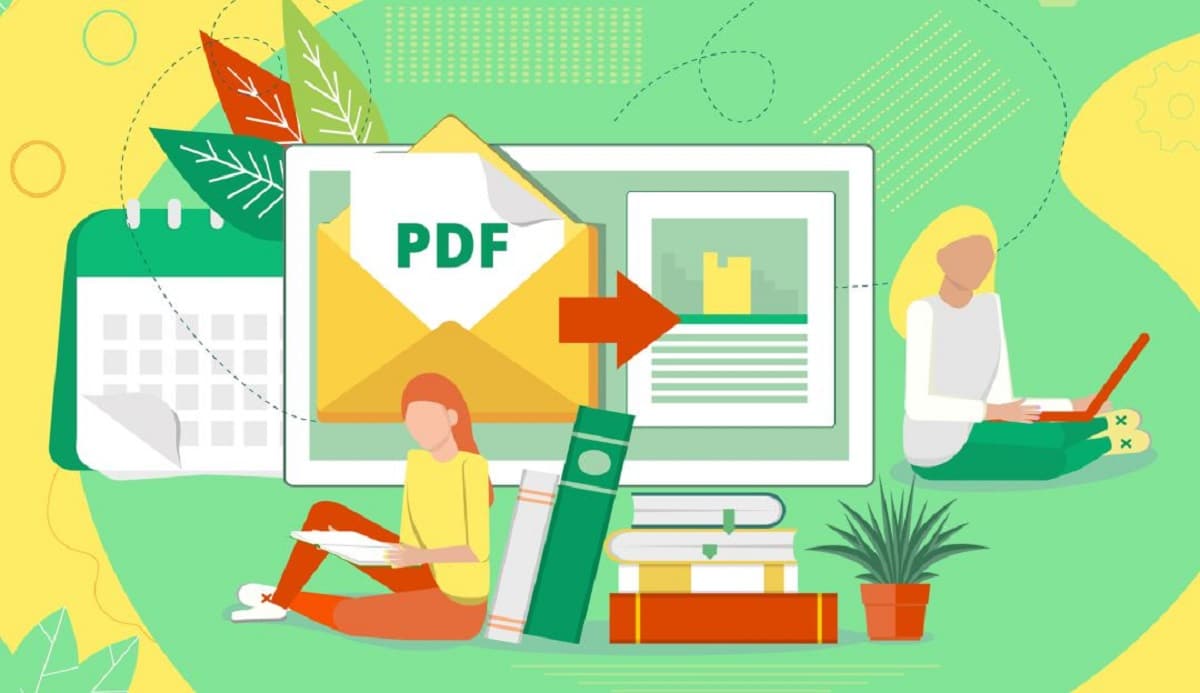
無論是在計算機上還是在我們的手機上,我們每天都會查看、下載或發送許多圖像。 在這篇文章中,我們將分析我們可以使用的網站和應用程序來執行 將照片轉換為 PDF.
進行這些類型的轉換的目的是什麼? 通常我們會從 JPG、PNG 或 GIF 圖像格式轉換為以下格式之一 PDF 在印刷時。 也有可能我們在交付某種類型的官方文件時必須這樣做(最普遍接受的格式是.pdf)。 由於這些和其他原因,我們很想知道有哪些方法可以將照片轉換為 PDF。
以下是將照片轉換為 PDF 的三種不同方式:通過安裝在我們計算機上的程序、通過網站或使用手機應用程序。 對於這三種方式中的每一種,我們都為您提供了一些選擇。 因此,您可以選擇最適合您需求的一種。
將照片轉換為 PDF 的程序
那裡 兩個原因 明確決定在我們的計算機上安裝此類軟件。 第一個是 安慰: 如果我們要進行多次轉換,這是最方便的。 其次,但並非最不重要的問題是 隱私. 使用這些程序,文檔會一直留在計算機中。 這些是最常用的:
Altarsoft PDF 轉換器
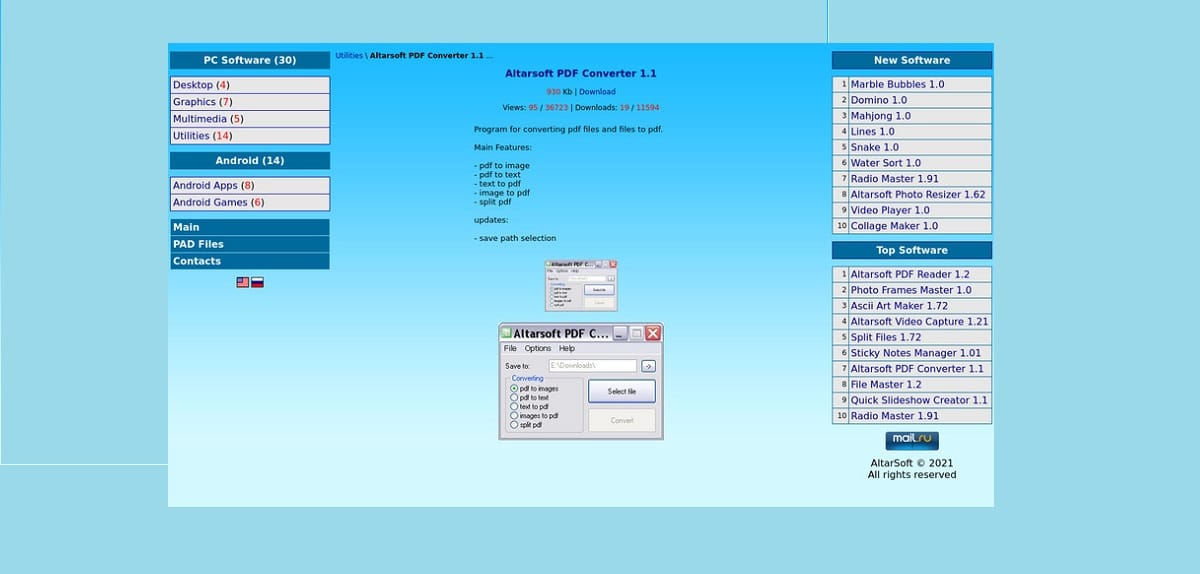
Altarsoft PDF Converter,簡單有效
這是一個簡單的軟件,但它已經落後了很多年,但它可以滿足您對同類轉換器的所有期望。 Altarsoft PDF 轉換器 它是完全免費且非常易於使用的,儘管它也有一定的局限性。 例如,它一次只允許您轉換一張圖像。 如果我們必須處理許多文件,這不是很實用。
下載鏈接: Altarsoft PDF 轉換器
冰淇淋 PDF 轉換器


快速且非常易於使用。 和 冰淇淋 PDF 轉換器 只需拖放即可轉換大量圖像。 該程序還具有有趣的隱私選項。
必須指出,試用版建立了一定的限制:每個 PDF 文檔 5 頁,每次轉換 3 個文件。 為了消除這些障礙,別無選擇,只能獲得付費版本。
下載鏈接: 冰淇淋 PDF 轉換器
JPG轉PDF轉換器
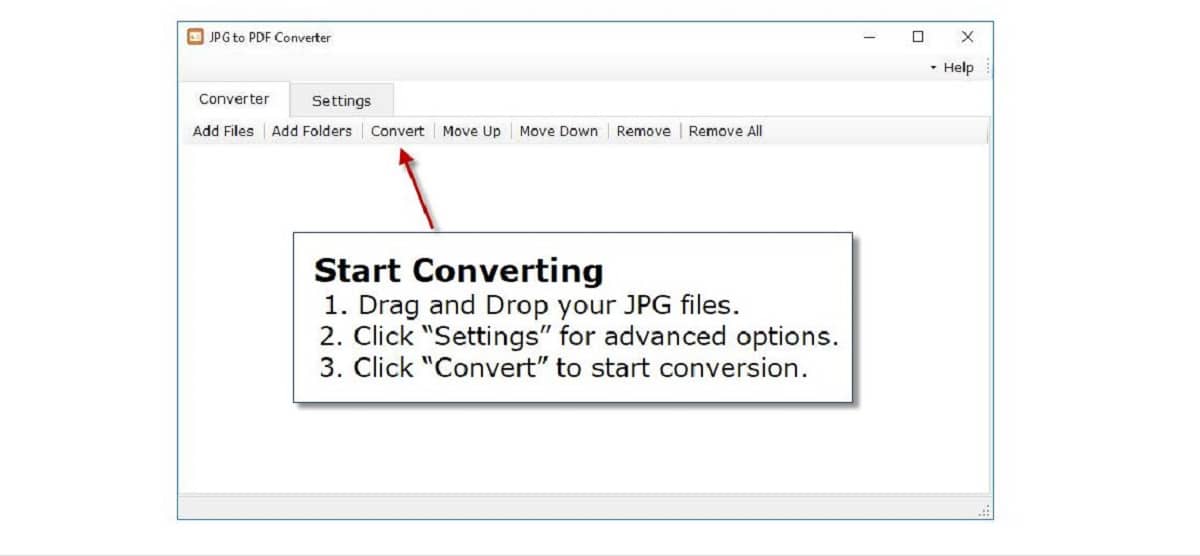
JPG轉PDF轉換器
一個有用且直接的選擇。 通過一個簡單的,幾乎是斯巴達式的界面, JPG轉PDF轉換器 它作為一個有趣的工具提供給我們,用於將照片轉換為 PDF 的任務。 此外,它允許我們在 0 到 100% 的範圍內選擇圖像質量。 當然,免費試用版只能使用 15 天。 在此之後,您必須轉到付款一才能繼續使用該軟件。
下載鏈接: JPG轉PDF轉換器
TalkHelper PDF 轉換器
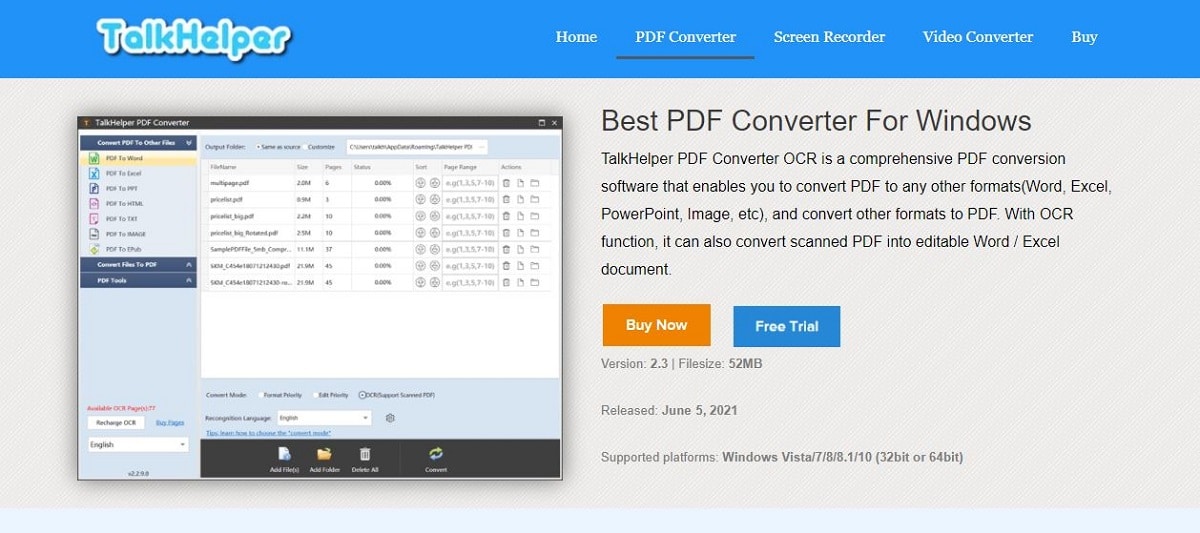
TalkHelper PDF 轉換器
另一個非常有用的將圖像轉換為 PDF 的程序,儘管我們只會在其試用版中找到免費選項。 這為我們提供了最多 10 頁的轉換,並且結果帶有水印。
總而言之,效用 TalkHelper PDF 轉換器 毫無疑問:它允許您將圖像文件(JPG、PNG、TIFF、BMP 和 GIF)快速轉換為 PDF,也可以將 Word、Excel、PPT 和 DWG 文件轉換為 PDF。
下載鏈接: TalkHelper PDF 轉換器
在線將圖像轉換為 PDF 的網站
這種方式比我們在上一節中展示的方式更加靈活。 轉換完成 網上,以更簡單、更快捷的方式, 無需安裝程序 佔用我們設備中的內存。
唯一的缺點是我們文檔的隱私在計算機攻擊的情況下可能會受到損害。 這使得這些網站不適合在專業環境中使用。 但是,如果內容不是特別敏感,以下任何一個站點都是不錯的選擇。
多文檔
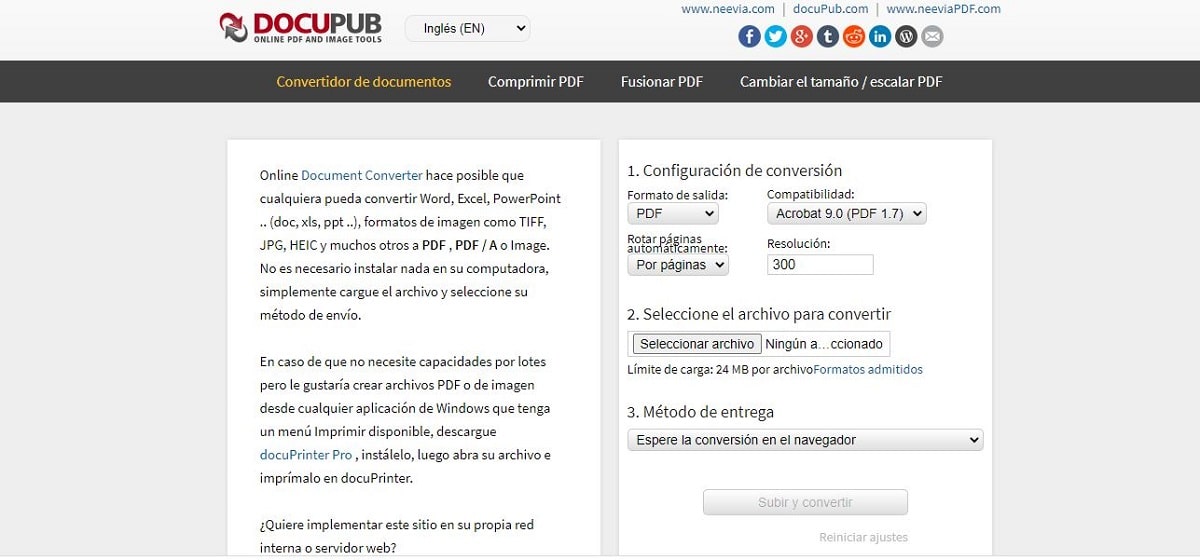
使用 Docupub,您可以將 PDF 圖像的下載鏈接發送到任何電子郵件
通過將照片轉換為 PDF 的過程 多文檔 這真的很簡單。 通過此頁面,我們可以通過三個步驟將 PNG 和 JPEG 格式的圖像轉換為 PDF:首先我們必須選擇我們希望它兼容的 Acrobat 版本,然後我們在我們的文件中找到該文件(最多 24 MB ),最後我們選擇運輸方式。
是的,運輸方式。 這就是使此轉換器與眾不同的特性:我們可以將下載鏈接發送到任何電子郵件。
友情鏈接: 多文檔
高PDF
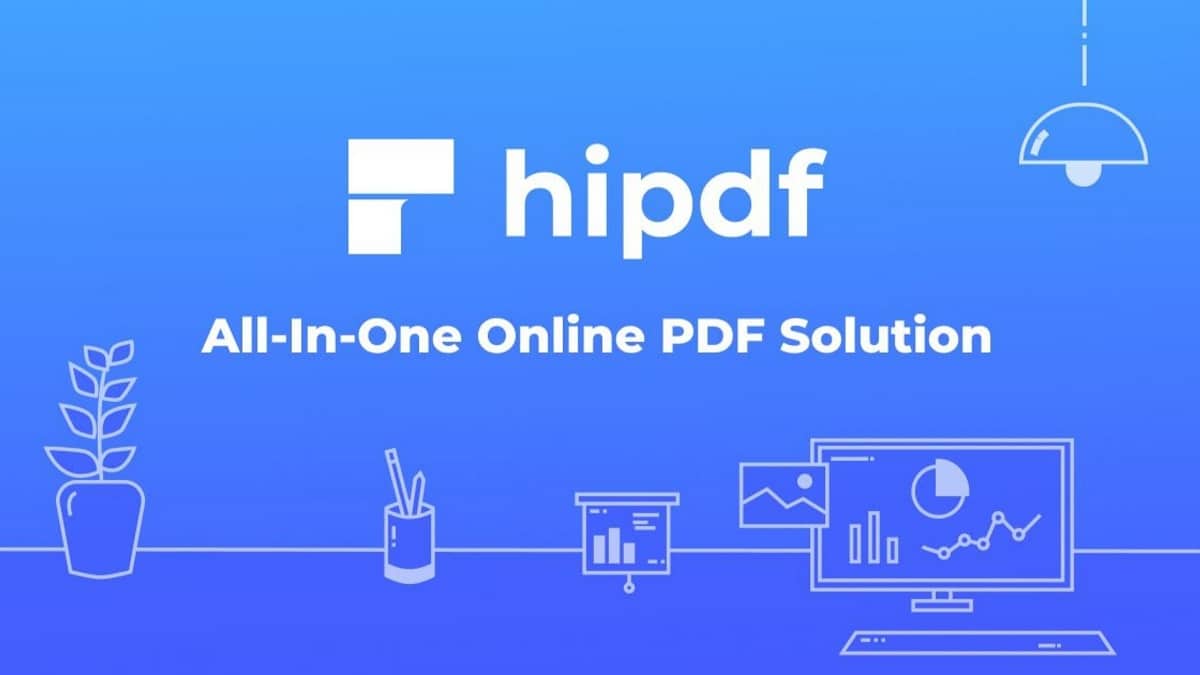
本網站匯集了眾多PDF文檔綜合管理的功能和理念。 當然,它還包括用於其他格式(也用於圖像)的文件轉換器。 這就是為什麼添加是公平的 高PDF 到我們的名單。
當然,免費版本有一些限制。 例如,您每天只能使用網絡兩次,文件最大為 10MB,每個文件最多 50 頁。 但它工作得很好。
友情鏈接: 高PDF
圖像到PDF轉換器
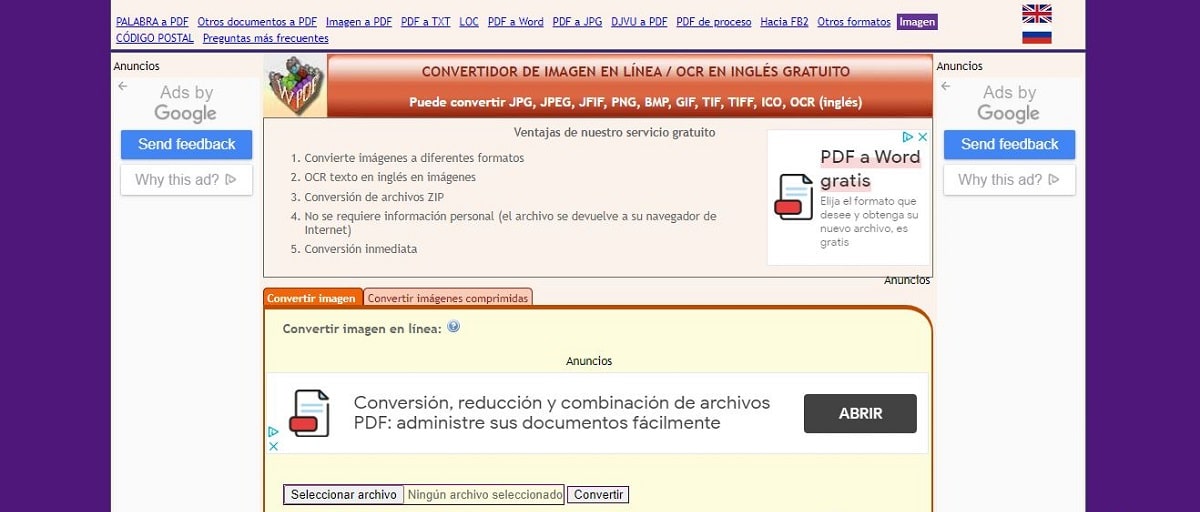
img 到 PDF 轉換器
它是最早執行此類轉換的網站之一,但儘管如此,它仍然是最好的網站之一。 也許它的界面不是最吸引人的,但它的工作原理應該是: 圖像到PDF轉換器 最常見的圖像格式可以轉換為 PDF。 最好的:它提供預覽以在轉換前檢查 PDF 的外觀。 當然,您必須逐個文件地手動完成任務。 無法批量工作。
友情鏈接: 圖像到PDF轉換器
Smallpdf
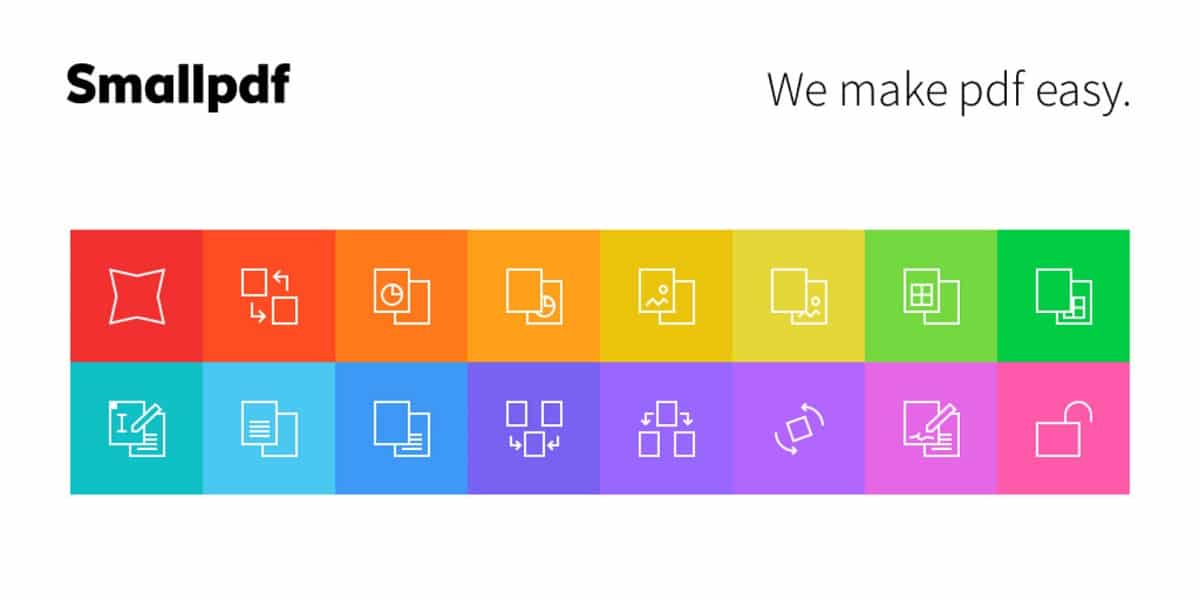
使用 Smallpdf 增加安全性和隱私性
不僅僅是因為它的功能,我們還必須將這個網站添加到我們的選項列表中,以將照片轉換為 PDF,這是一個令人信服的理由:它是為數不多的有效解決隱私問題的網站之一。 和 Smallpdf 它通過遵循一個簡單的方法來實現:應用一個 使用 SSL 加密進行加密 到所有文件。 上傳到網絡一小時後,這些將被自動刪除。
Smallpdf 服務可以免費試用14天。
友情鏈接: Smallpdf
移動應用
最後,我們必須探索另一種將照片轉換為 PDF 的工具模式。 具體來說, 手機應用程序。 這些應用程序被越來越多地使用和下載,因為我們越來越多地使用智能手機做更多事情。 要知道,手機就像是我們隨身攜帶的小型電腦。
與許多其他領域一樣,在圖像掃描和轉換方面,不斷出現具有新功能和可能性的新應用程序。 這些是目前最好的:
印象筆記
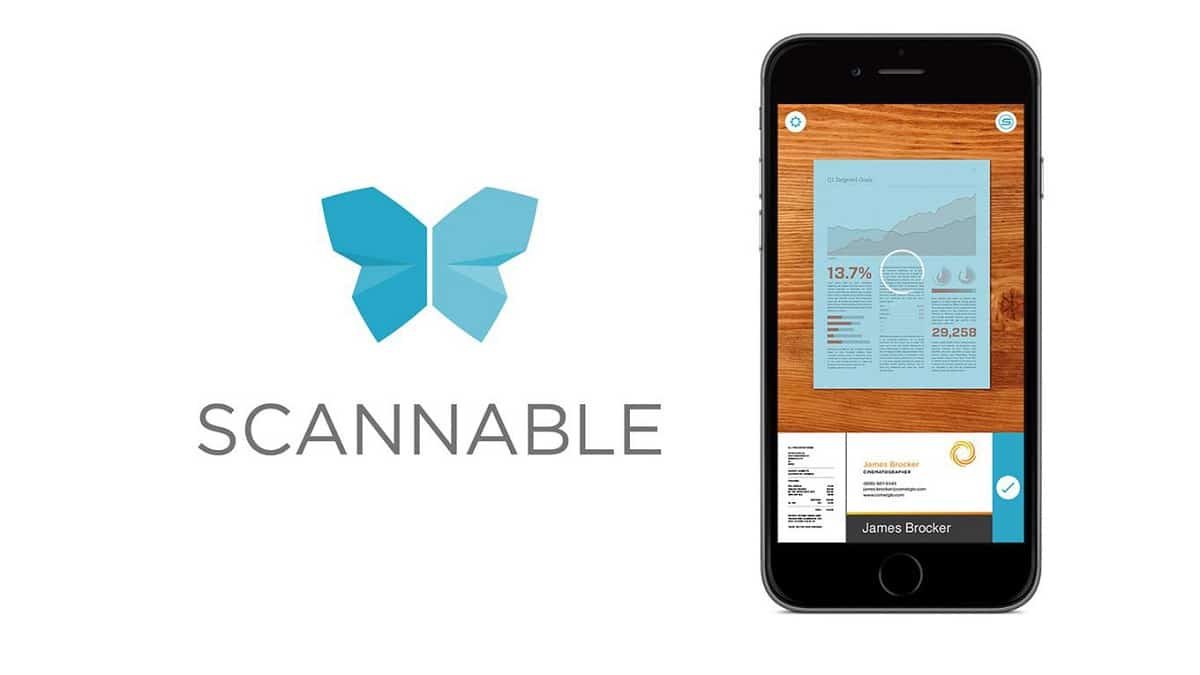
Evernote Scannable,僅適用於 iPhone
此應用程序允許我們立即掃描各種圖像,從名片或收據到圖紙和照片。 它與存檔和自動組織圖像及其在 PDF 中的結果轉換的系統配合使用。 目前 印象筆記 僅對以下用戶可用 iPhone和iPad
友情鏈接: 印象筆記
Microsoft Office鏡頭
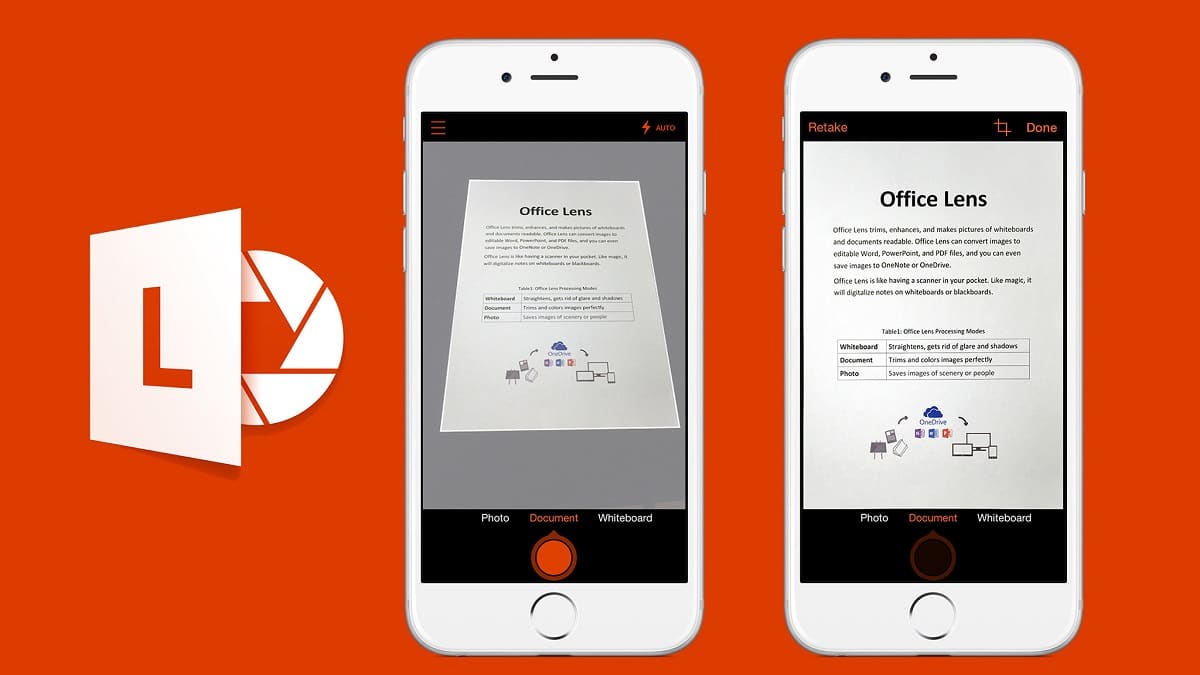
Microsoft Office鏡頭
一個簡單但有效的掃描儀,用於掃描各種文檔並將其轉換為 PDF。 僅適用於 iPhone 用戶。 和 Microsoft Office鏡頭 轉換結果可以存儲在 One Note 或 One Drive 上。 此外,它還提供了使用簡單工具編輯圖像的可能性。
友情鏈接: Microsoft Office鏡頭
PDF元素
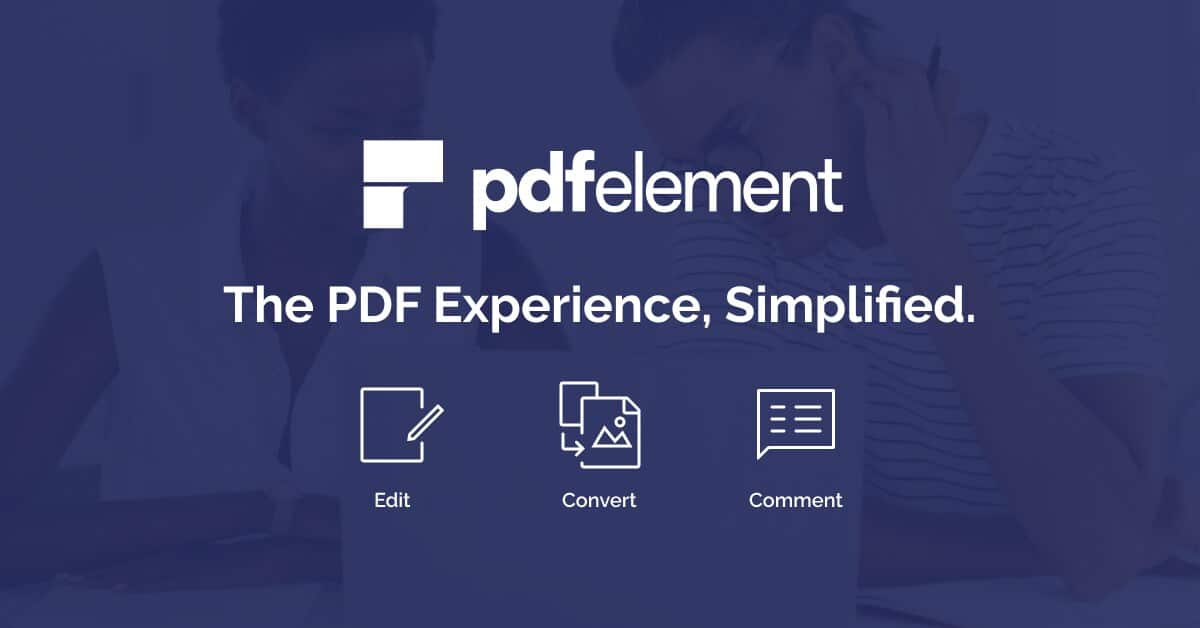
PDFElement,將圖像轉換為 PDF 的最佳應用程序
在將圖像轉換為 PDF 時,可能是最好的移動應用程序。 而就是這樣, PDF元素 它不僅負責轉換過程,還幫助我們閱讀和編輯 PDF 文檔。
除此之外,此應用程序允許您使用一個帳戶輕鬆地在雲中共享 PDF 文檔,該帳戶將為我們服務於 Windows、macOS X、iOS 和 Android。 除其他優點外,PDFElement 可提供多種語言版本,並包含特殊軟件,可使用用戶和所有者密碼加密 PDF 文件。
友情鏈接: PDF元素
掃描機器人
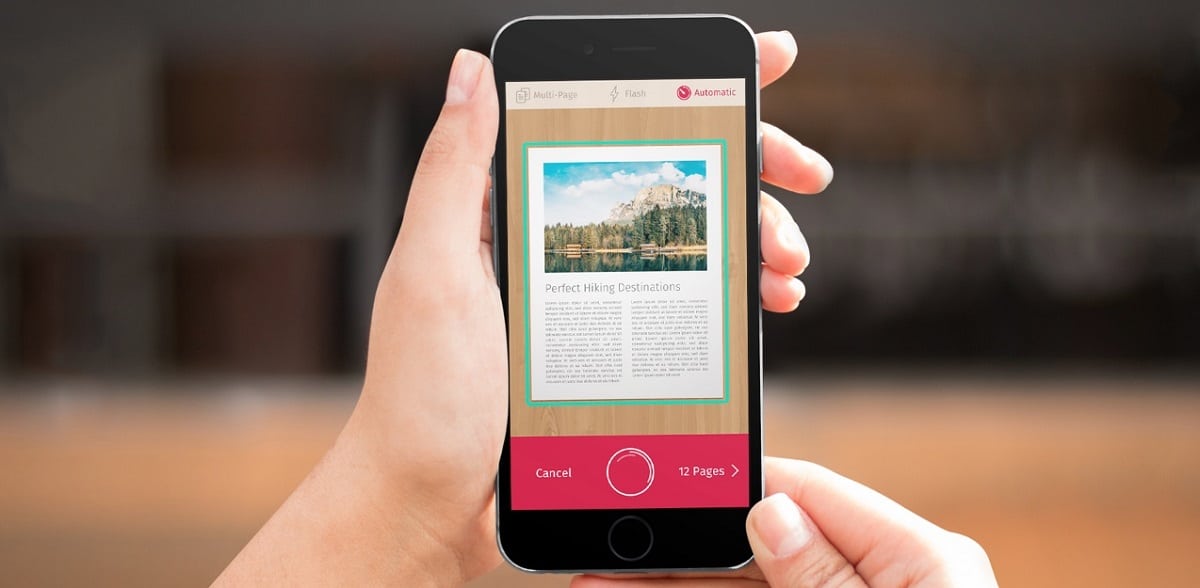
使用 Scanbot 將照片轉換為 PDF
與前一個選項一樣,它是一個掃描儀,但對於將圖像轉換為 PDF 的任務也很有用。 掃描機器人 它以其精確度和高品質而脫穎而出。 它也非常易於使用:首先,您必須將手機的相機對準圖像,然後該過程會自動啟動。 之後,我們可以選擇裁剪掃描並根據自己的喜好進行編輯。 為此,Scanbot 有四種顏色、亮度和對比度。
一款在您手中享有盛譽的絕佳工具(全球超過 20 萬活躍用戶)。
友情鏈接: 掃描機器人